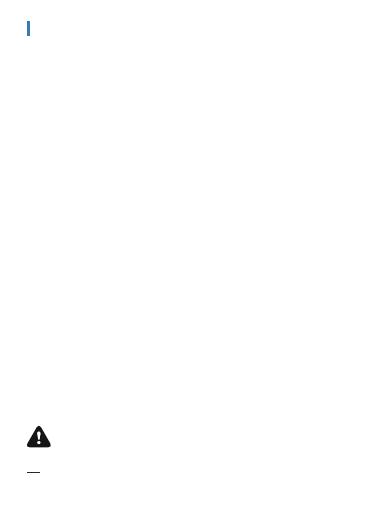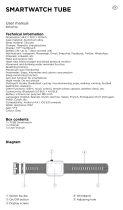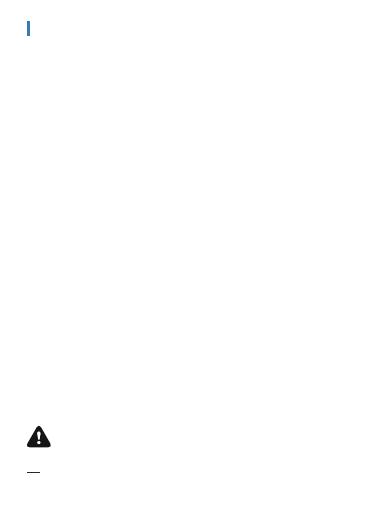
27
DE
Da Android Handy-Hintergrund wird automatisch
Bereinigen Sie die App, die nicht häufig verwendet wird, da
dies zu Problemen führt
Watch-Verbindung trennen und die Nachricht nicht mehr
pushen.
1. Stellen Sie sicher, dass Sie die Nachrichten-Push-In-Fit-
CloudPro-Einstellung aktivieren.
2.Stellen Sie sicher, dass die Nachricht auf Mobilgeräten
angezeigt werden kann
In der Benachrichtigungsleiste des Telefons wird die
Nachrichtenbenachrichtigung von Push übertragen
Wenn Sie die Benachrichtigungsleiste des Telefons lesen, kann
die Uhr keine Benachrichtigung erhalten, wenn die Nachricht in
den Einstellungen des Mobiltelefons geschlossen wird.
Bitte stellen Sie sicher, dass das Bluetooth des Mobiltelefons
eingeschaltet ist, die FitCloudPro APP eingeschaltet ist und
das Armband immer mit dem Bluetooth des Mobiltelefons
verbunden ist!
HINWEIS:
Wenn das Telefon nicht gesperrt ist oder sich die Software
(Whatapp, SMS, Facebook ...) am Computer anmeldet,
sendet die Smartwatch keine Nachrichten, um den Strom-
verbrauch zu reduzieren und zu stören. Bitte erlauben Sie
alle Benachrichtigungsberechtigungen (WhatsApp, Face-
book, Twitter, Telefon, SMS.) in der FitCloudPro-APP
**Falls die Benachrichtigung immer noch nicht
angezeigt werden kann, versuchen Sie bitte, die Uhr
zurückzusetzen oder die APP neu zu installieren.
Warum kann die Uhr die Nachrichtenbenachrichtigung
nicht empfangen?